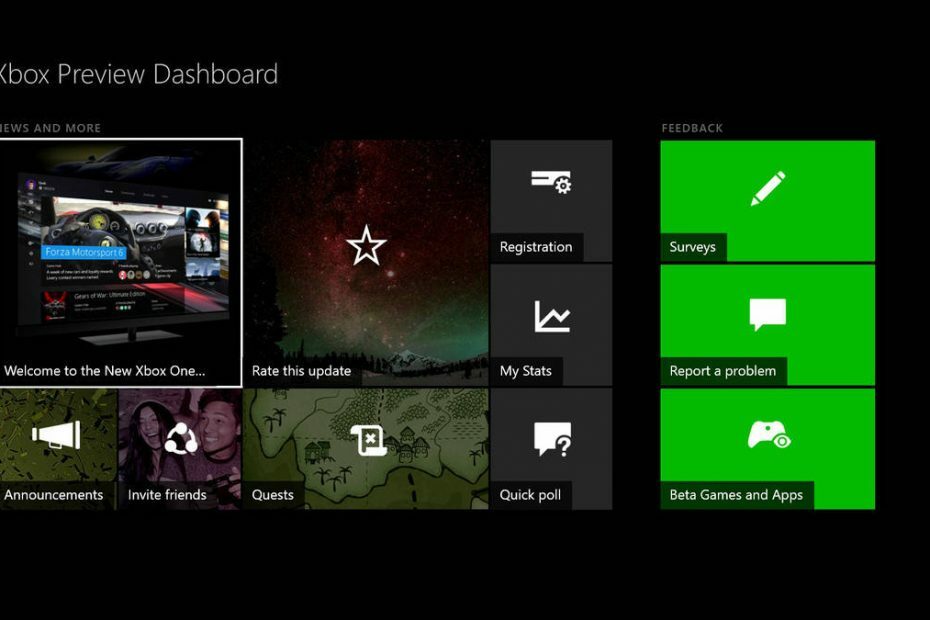- Το Surface Pro 4 Black Screen of Death εμφανίζεται όταν εσείς θέστε τη συσκευή σε κατάσταση αναστολής λειτουργίας ή αδρανοποίησης.
- Δεν υπάρχει οριστική ενημέρωση κώδικα για το Surface Pro 4 Black Screen of Death αλλά έχουμε δύο πολύ καλές λύσεις.
- Μια καλή λύση είναι να κάνετε μια διαδικασία επαναφοράς με αποσυνδεδεμένο τον προσαρμογέα AC.
- Μπορείτε επίσης να χρησιμοποιήσετε μια λύση τρίτου μέρους για να επιδιορθώσετε αυτό το σφάλμα με βάση το λογισμικό.

Αυτό το λογισμικό θα επιδιορθώσει κοινά σφάλματα υπολογιστή, θα σας προστατεύσει από την απώλεια αρχείων, κακόβουλο λογισμικό, αστοχία υλικού και θα βελτιστοποιήσετε τον υπολογιστή σας για μέγιστη απόδοση. Διορθώστε τα προβλήματα του υπολογιστή και αφαιρέστε τους ιούς τώρα σε 3 εύκολα βήματα:
- Κατεβάστε το εργαλείο επισκευής Restoro PC που συνοδεύεται από κατοχυρωμένες τεχνολογίες (διαθέσιμο δίπλωμα ευρεσιτεχνίας εδώ).
- Κάντε κλικ Εναρξη σάρωσης για να βρείτε ζητήματα των Windows που θα μπορούσαν να προκαλέσουν προβλήματα στον υπολογιστή.
- Κάντε κλικ Φτιάξ'τα όλα για να διορθώσετε ζητήματα που επηρεάζουν την ασφάλεια και την απόδοση του υπολογιστή σας
- Το Restoro κατεβάστηκε από 0 αναγνώστες αυτόν τον μήνα.
Τα τελευταία χρόνια, η Microsoft αντιμετώπισε πολλά προβλήματα με το υλικό της. ο Surface Pro Η σειρά διαφημίστηκε ως ο κύριος ανταγωνιστής των MacBooks και των Chromebook, αλλά, τουλάχιστον στο τμήμα υλικού, υπολείπονται.
Ένα από τα πιο συνηθισμένα εξουθενωτικά σφάλματα στο Surface Pro 4 είναι τοΜαύρη οθόνη του θανάτου αφού οι χρήστες θέσουν τη συσκευή σε κατάσταση αναστολής λειτουργίας ή αδρανοποίησης.
Παρόλο που πολλοί χρήστες με γνώση της τεχνολογίας επεσήμαναν ένα πρόβλημα λογισμικού, δεν βρήκαμε ποτέ λύση σχετικά με το λογισμικό για αυτό το ανεπιθύμητο συμβάν.
Τουλάχιστον εάν θέλετε να διατηρήσετε τη λειτουργία ύπνου ως επιλογή. Μπορείτε πάντα να μεταβείτε στις Επιλογές ενέργειας και, κάτω από το μενού για προχωρημένους, να ενεργοποιήσετε την αδρανοποίηση και να τη διατηρήσετε αντ 'αυτού.
Δύο λύσεις (που λειτουργούν για την πλειονότητα των χρηστώναφορούν λύσεις υλικού.
Το κακό για αυτό είναι - εκτός από την προφανή επιπλέον προσπάθεια που πρέπει να κάνει ένας χρήστης μιας premium συσκευής για την επίλυση αυτού - δεν θα το λύσει για πάντα. Ίσως να μην το λύσει καθόλου και η υπηρεσία εγγύησης θα είναι απαραίτητη.
Πώς μπορώ να διορθώσω τα σφάλματα Surface Pro 4 Black Screen of Death;
1. Επαναφέρετε τη συσκευή

- Αφαίρεση του αντάπτορας εναλλασόμενου ρεύματος και εξαντλήστε πλήρως την μπαταρία.
- Στη συνέχεια, κρατήστε πατημένο το κουμπί λειτουργίας για περίπου ένα λεπτό.
- Μετά από αυτό, συνδέστε τον προσαρμογέα και δοκιμάστε να βάλετε το Surface Pro 4 Κατάσταση ύπνου.
Μετά από αυτό, η συσκευή σας θα πρέπει να ενεργοποιηθεί ξανά. Παρόλο που είναι μια ασυνήθιστη λύση, λειτούργησε για πολλούς χρήστες, οπότε φροντίστε να τη δοκιμάσετε.
2. Χρησιμοποιήστε ειδικό λογισμικό

Αυτό το σφάλμα μαύρης οθόνης του θανάτου δεν είναι τόσο κοινό, και αυτοί οι τύποι σφαλμάτων δεν είναι τόσο ανησυχητικοί όσο το περίφημο σφάλμα μπλε οθόνης του θανάτου.
Ωστόσο, είναι, ωστόσο, ενοχλητικό καθώς δεν μπορείτε να χρησιμοποιήσετε σωστά τη συσκευή σας. Μια άλλη λύση εκτός από την τροποποίηση του υλικού σας είναι να χρησιμοποιήσετε μια εξειδικευμένη λύση που ειδικεύεται στην επιδιόρθωση όλων των ειδών σφαλμάτων των Windows.
Το προτεινόμενο παρακάτω εργαλείο πιθανότατα θα απαλλαγεί από αυτό το πρόβλημα και παρόλο που σχετίζεται με σφάλματα BSoD, λειτουργεί επίσης για σφάλματα μαύρης οθόνης με την ίδια απόδοση.

Ρέστορο τροφοδοτείται από μια ηλεκτρονική βάση δεδομένων που διαθέτει τα πιο πρόσφατα αρχεία λειτουργικού συστήματος για υπολογιστές με Windows 10, επιτρέποντάς σας να αντικαταστήσετε εύκολα τυχόν στοιχεία που μπορούν να προκαλέσουν σφάλμα BSoD.
Αυτό το λογισμικό μπορεί επίσης να σας βοηθήσει δημιουργώντας ένα σημείο επαναφοράς πριν ξεκινήσετε τις επισκευές, επιτρέποντάς σας να επαναφέρετε εύκολα την προηγούμενη έκδοση του συστήματός σας εάν κάτι πάει στραβά.
Έτσι μπορείτε να διορθώσετε σφάλματα μητρώου χρησιμοποιώντας το Restoro:
- Λήψη και εγκατάσταση του Restoro.
- Εκκινήστε την εφαρμογή.
- Περιμένετε μέχρι το λογισμικό να εντοπίσει ζητήματα σταθερότητας και πιθανά κατεστραμμένα αρχεία.
- Τύπος Ξεκινήστε την επισκευή.
- Επανεκκινήστε τον υπολογιστή σας για να εφαρμοστούν όλες οι αλλαγές.
Μόλις ολοκληρωθεί η διαδικασία επιδιόρθωσης, ο υπολογιστής σας θα λειτουργεί χωρίς προβλήματα και δεν θα χρειάζεται να ανησυχείτε ξανά για σφάλματα BSoD ή αργούς χρόνους απόκρισης.
⇒ Αποκτήστε το Restoro
Αποποίηση ευθυνών:Αυτό το πρόγραμμα πρέπει να αναβαθμιστεί από τη δωρεάν έκδοση για να εκτελέσει συγκεκριμένες ενέργειες.
Βρέθηκε μια άλλη λύση στο διαδίκτυο που περιλαμβάνει τη θέρμανση του Surface Pro 4, αλλά δεν συνιστούμε μια τέτοια διαδικασία, καθώς μπορεί να οδηγήσει σε ακόμη και σοβαρά ζητήματα και ενδέχεται να επηρεαστεί η εγγύησή σας.
Με εξαίρεση αυτά τα δύο, δεν μπορέσαμε να βρούμε μια λύση ή ακόμη και μια λύση που να μπορεί να αντιμετωπίσει το ζήτημα οριστικά.
Σε περίπτωση που γνωρίζετε μια εναλλακτική λύση που ισχύει σε αυτό το σενάριο, μη διστάσετε να μας πείτε στην παρακάτω ενότητα σχολίων.
 Εξακολουθείτε να αντιμετωπίζετε προβλήματα;Διορθώστε τα με αυτό το εργαλείο:
Εξακολουθείτε να αντιμετωπίζετε προβλήματα;Διορθώστε τα με αυτό το εργαλείο:
- Κάντε λήψη αυτού του εργαλείου επισκευής υπολογιστή βαθμολογήθηκε Μεγάλη στο TrustPilot.com (η λήψη ξεκινά από αυτήν τη σελίδα).
- Κάντε κλικ Εναρξη σάρωσης για να βρείτε ζητήματα των Windows που θα μπορούσαν να προκαλέσουν προβλήματα στον υπολογιστή.
- Κάντε κλικ Φτιάξ'τα όλα για την επίλυση προβλημάτων με τις κατοχυρωμένες τεχνολογίες (Αποκλειστική έκπτωση για τους αναγνώστες μας).
Το Restoro κατεβάστηκε από 0 αναγνώστες αυτόν τον μήνα.